Backups e restauração
Método 1 - Interface gráfica
Fazer backup
No GRFood, acesse o menu Sistema > Configurações > Backup e clique em "Iniciar Backup Completo". O banco de dados será salvo em um arquivo .sql dentro do diretório configurado no campo "Salvar backup em". Esse procedimento pode ser realizado tanto no servidor quanto nos terminais.
Atenção: Dependendo do tamanho do banco e desempenho da máquina o backup pode demorar alguns minutos até ser salvo no disco, durante esse tempo não feche o GRFood ou o backup ficará corrompido.
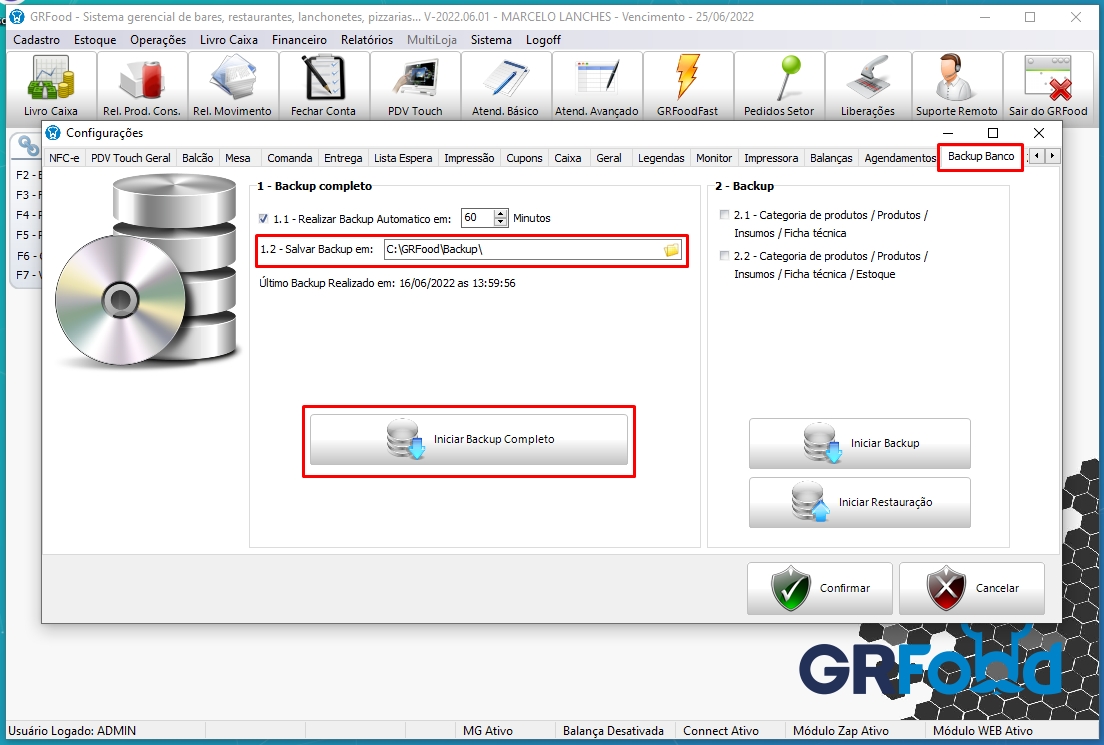
Restaurar backup
Para restaurar um backup pela interface do GRFood abra o menu Sistema > Configurações > Backup e clique em "Iniciar Restauração", escolha o backup do banco com extensão .sql, confirme e aguarde o fim da restauração.
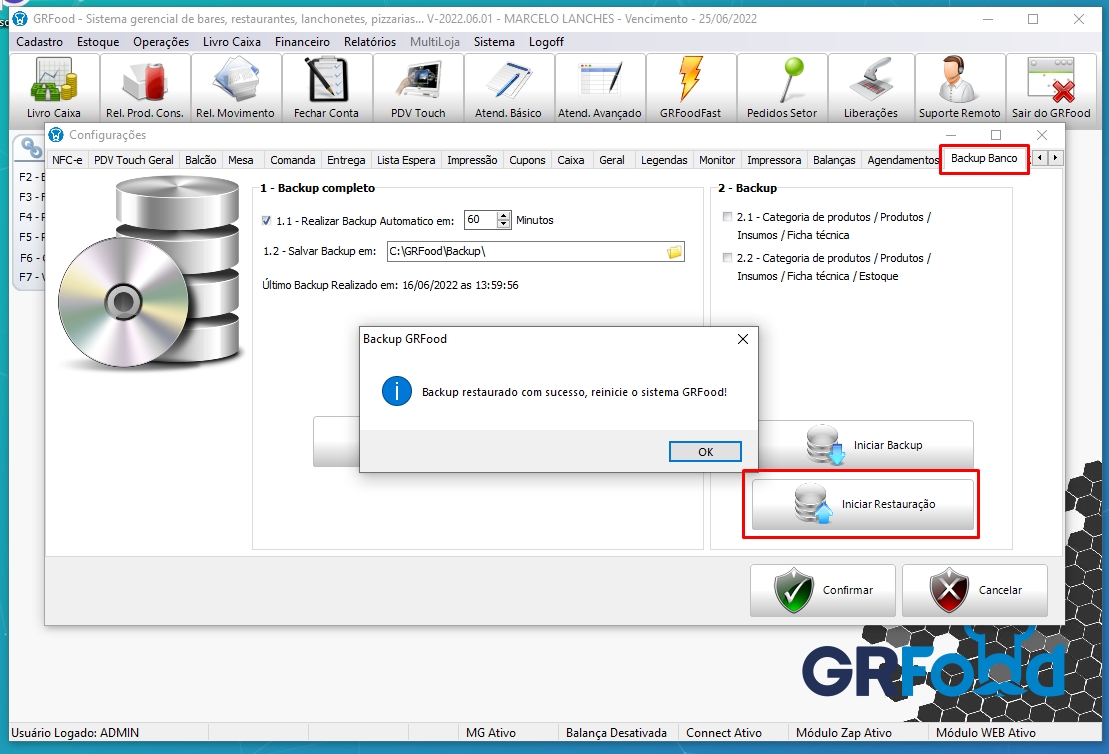
Importante: Caso o banco restaurado seja de em uma versão anterior do GRFood, será necessário fazer a atualização do sistema após a restauração do banco.
Método 2 - Cópia manual
Fazer backup
No SERVIDOR, abra a pasta C:\GRFood\mysql\data e copie a pasta "food" para algum outro diretório seguro. Recomendamos renomear a pasta com a data e horário do backup.
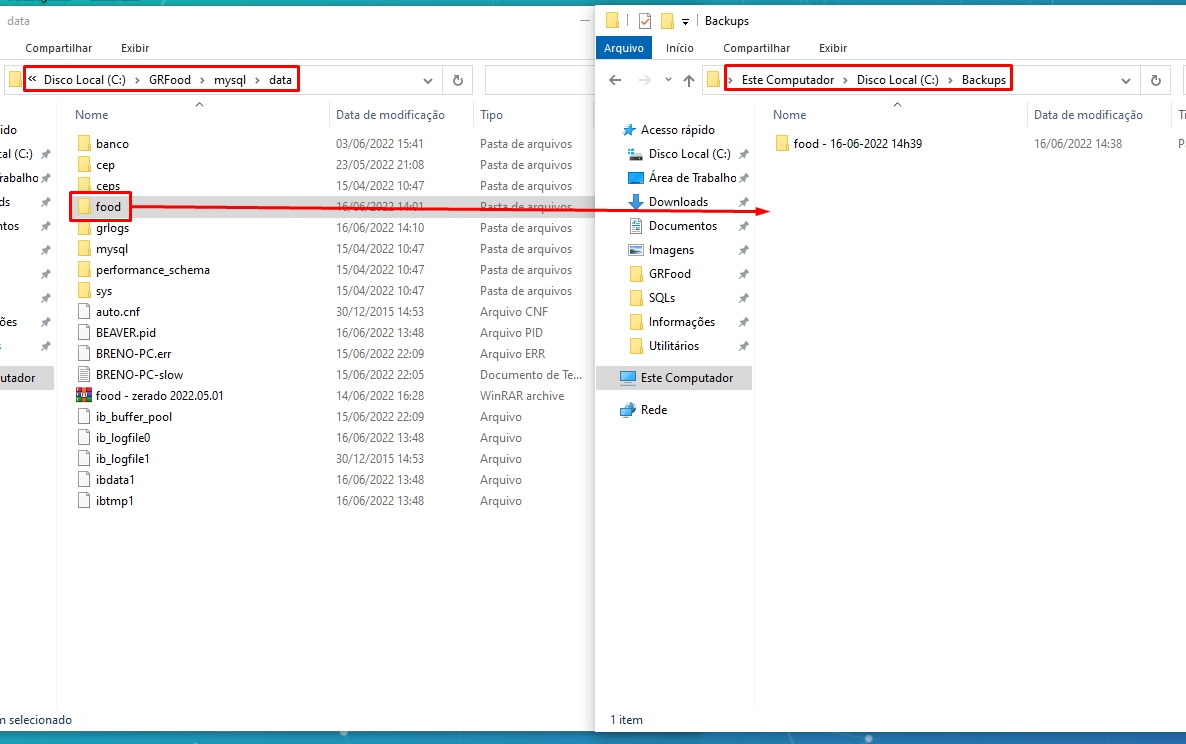
Restaurar backup
Na máquina SERVIDOR, feche os processos
GRFood.exeeGRFoodServicos.exevia gerenciador de tarefas do WindowsAinda no gerenciador de tarefas, clique na a aba "serviços" e pare o serviço
mysql_newAbra a pasta
C:\GRFood\mysql\datae renomeie a pasta "food" para "food_old", isso irá manter o banco atual salvo caso seja necessário restaurá-loNo lugar da pasta foi renomeada, coloque o backup que deseja restaurar. É importante que a pasta tenha o nome "food" escrito corretamente.
Inicie o serviço
mysql_newpelo gerenciador de tarefas e abra o GRFood
Importante: Caso o banco restaurado seja de em uma versão anterior do GRFood, será necessário fazer a atualização do sistema após a restauração do banco.
Last updated